Corel photo paint: Corel PHOTO-PAINT — скачать бесплатно русскую версию для Windows
Программа Corel Photo Paint описание
- Corel Draw
- Программа Corel Photo Paint
Audio Photoshop Corel Video editors Maps
Selector
Video editors
Photoshop
Corel Draw
Карты, планы
Программа Corel Photo Paint
Краткое описание программы для редактирования растровой графики Corel Photo Paint. Интерфейс.
Программа Corel Photo Paint — редактор растровой графики, основанная на работе со слоями, аналог популярной программы Adobe Photoshop. Она входит в пакет CorelDraw Graphic Suite. На основе Corel Photo Paint, отдельно от пакета CorelDraw Graphic Suite корпорация Corel выпустила усовершенствованный аналог — Corel Paint Pro Photo. Интерфейс программы Corel Photo Paint состоит из элементов, похожих на элементы большинства других редакторов и отличаются спецификой обрабатываемых файлов. Тем, кто знает хотя бы один видео или графический редактор, без труда разберется с элементами интерфейса Corel Photo Paint. Для тех, кто впервые сталкивается с мощными редакторами обработки изображений, приводится описание интерфейса данной программы. Функции и инструменты программы во многом напоминают элементы такого рапостраненного графического редактора, как Фотошоп.
Тем, кто знает хотя бы один видео или графический редактор, без труда разберется с элементами интерфейса Corel Photo Paint. Для тех, кто впервые сталкивается с мощными редакторами обработки изображений, приводится описание интерфейса данной программы. Функции и инструменты программы во многом напоминают элементы такого рапостраненного графического редактора, как Фотошоп.
Описание интерфейса Corel Photo Paint.
Рабочая среда программы состоит из панелей и окон, которые можно включать, выключать и перемещать.
сваерху расположена панель меню с большим набором выпадающих подменю с набором функций.
Ниже расположена стандартная панель инструментов, элементы которой примерно такие же, как в большинстве программ.
Под ней — панель свойств и атрибутов для настройки инстументов для каждого инструмента в панели набора инструментов рисования.
Слева набор инструментов для редактирования объекта. Он содержит и векторные инструменты создания и редактирования изображения.
В середине интерфейса расположена рабочая область или рабочий стол, в которой при работе с документом показывается печатная страница.
С правого края программы расположена палитра цветов. В нижнем правом углу находится навигатор.
Внизу программы находится строка состояния, на которой показывается информация об объекте и советы о инструментах.
Обычно справа в рабочей области располагается окно ДИСПЕТЧЕР ОБЪЕКТОВ со слоями и миниатюрами изображений. Это основное окно Corel Photo Paint. Окна вызываются в основном меню программы в выпадающем меню ИНСТРУМЕНТЫ.
Исходные файлы сохраняются в формате CPT.
Новости
Technics SC-EH550 28 августа 2022
Technics SC-EH750 28 августа 2022
Technics SC-HD501 28 августа 2022
Technics SC-HD505 28 августа 2022
Technics SC-CA10 28 августа 2022
Technics SC-EH500 28 августа 2022
Technics SC-EH600
Technics SC-HD51 28 августа 2022
Technics SC-HD81 28 августа 2022
Technics SC-HD55 28 августа 2022
Technics SC VC910 28 августа 2022
Panasonic SC-PM01 28 августа 2022
Panasonic SC-PM20 28 августа 2022
Panasonic SC-AK27 28 августа 2022
Panasonic SC-AK47 28 августа 2022
Panasonic SC AK17 28 августа 2022
Panasonic SC-CH84M 28 августа 2022
Panasonic SC-CH64M 28 августа 2022
Copyright © Азбука SEO 2013-2022.
corel photo-paint или Photoshop? | Render.ru
Очень давно и продуктивно работаю с corel photo-paint начиная с 7 версии.
Меня всегда заботил вопрос, который я не решался задать даже самому себе: чем же эта прога лучше или хуже Photoshopa? Неужели обделенность corel photo-paint в учебниках и проч. следствие его обрезанности, что-ли, недостаточной «профессиональности»(пример того и этот форум)?
Несколько раз пробовал переключаться на photoshop, но в результате всегда приходил к неутешительным выводам.Об этом и хочу поговорить с профи.
Итак плюсы и минусы corel photo-paint Х3- просто это последняя версия.
Начну с единственного минуса, который я знаю-некоторая заторможенность при обработке больших файлов и трансформаций, здесь слов нет-PS быстрее процентов на 20, иногда на 40. Т.е. приходится ждать не 5 секунд, а, скажем 7 при изменении размера объекта (в PS — слоя) в 2-3 раза.Скажу сразу,в предыдущих версиях этот процесс различался сильнее(хвала разработчикам).
Да, собственно все, на этом минусы заканчиваются.
Что касается инструментария и принципов работы-практически полная идентичность.Я могу поспорить, что нет ни одной вещи, которую можно сделать в одной программе и невозможно повторить в другой.(убедите, если не прав). Набор фильтров, эффектов и трансформаций практически идентичен, а вот способы применения, на мой взгляд порой сильно различаются.
Попробую на примере. Меня больше интересует ретушь и сборка фото с изменением фона, наложениями. Т.е та рутина, которой приходится заниматься при обработке огромного количества салонных фото каждый день. Убрать прыщик, размыть или заменить детали одежды и пр.
Да простят меня ценители PS — он на порядки глупее. Например, я не стану использовать кисть клонирования для стирания одного пятнышка, для этого есть два изумительных инструмента touch-up и smudge (не путать с PS) Первый просто размывает по Гауссу часть изображения, безо всяких выделений, просто ткни кисточкой, а второй-это вообще песня собирает цвет смежных областей и попросту усредняет значения, убирая шрамы и проч, аналогично,просто ткни кисточкой.
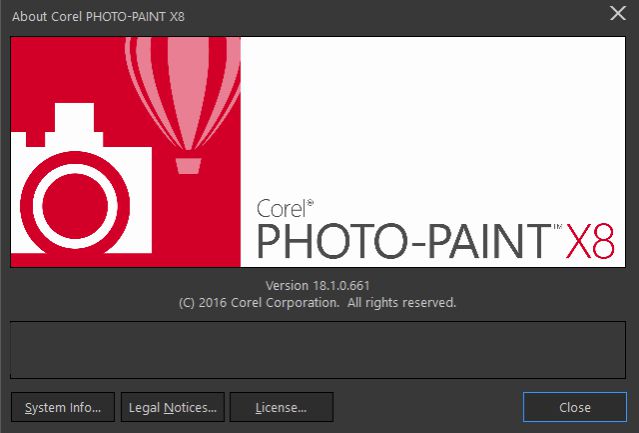 ..Мне могут сказать, что в PS есть, можно по русски-размытие и тотже палец- не соглашусь. Работают совсем иначе.
..Мне могут сказать, что в PS есть, можно по русски-размытие и тотже палец- не соглашусь. Работают совсем иначе.Что касается инструмента восстанавливающая кисть(PS), то наверное только очень опытный пользователь сможет до конца просчитать результат его применения. Да, для одного шедевра можно потратить 20-30 минут и почистить лицо с его помощью, но лично я выберу простое клонирование- там хотя бы можно предугадать результат…Я говорю о простоте и скорости.
Теперь второй замечательный инструмент photo-paint- градиентная прозрачность. Это когда объединяешь ряд объектов и хочется плавно сгладить границы. Берешь инструмент и просто перетягиваешь его через объект и сразу!!!! получаешь результат,если нужно поправить-просто перемести границы применения или точку середины. Вуаля — объект плавно прозпачен от 100% к 0% или наоборот, или как захочется. Не надо создавать альфа каналов, долго и мучительно искать необходимый градиент… Когда объектов 30-40 поверьте-это очень нудно и долго.

Ну и на последок необходимо упомянуть про замечательную способность photo-paint генерировать всевозможные заливки. Поверьте — их огромное множество — от текстур бумаги и дерева до космических глубин и минералов. При небольшой тренировке с цветами и размерами в опциях можно получить все, или почти все, что необходимо безо всяких плагинов, хотя я ими тоже часто пользуюсь.
Что касаемо плагинов, то за Knock-out от того же corel я просто поставил бы памятник. Такой обрезки волосиков и прозрачных тканей нет больше ни у кого.Кстати в Х3 версии corel photo-paint он встроен в виде лаборатории обрезки, хотя в оригинальной версии больше настроек и я все же проедпочитаю именно ее.
Я уже не говорю про изумительную возможность corel photo-paint менять размеры всех!!! кистей простым движением мыши с нажатым Shift.Надоедает знаете ли лазить по вкладкам и искать подходящий размер на бегунках-а вдруг чуть меньше или больше.
Короче к чему я. Убедите меня спецы, что PS заслужено лучше- я порадуюсь вместе с вами.
:max_bytes(150000):strip_icc()/001-watermark-a-photo-corel-photo-paint-1700202-af7ea112441b4c17bd7dabc02cacfabb.jpg)
А тем кто только начинает работать с графикой или работает с большими ее объемами хочу порекомендовать именно corel photo-paint- он гораздо интуитивно проще и понятнее.
Corel PHOTO-PAINT Отзывы и цены 2023
Аудитория
Дизайнеры, которым нужен комплексный пакет для редактирования фотографий и графического дизайна, предлагающий профессиональные инструменты для редактирования изображений и поддержку файлов PSD.
О Corel PHOTO-PAINT
Мощное неразрушающее редактирование на основе слоев упрощает работу с несколькими изображениями и объектами. Клонируйте, повышайте резкость, удаляйте эффект красных глаз, пыль, царапины и многое другое с помощью мощных инструментов ретуширования и восстановления. Изменяйте изображения или создавайте на чистом холсте с помощью различных инструментов для рисования, таких как линии, формы и мазки. Добавляйте к фотографиям текст и интересные текстовые эффекты с помощью типографских инструментов. Быстро улучшайте размер и качество изображений с помощью машинного обучения. Легко корректируйте цвет, тон и многое другое с помощью автоматического и ручного управления. Фильтры эффектов Corel PHOTO-PAINT упрощают применение широкого спектра преобразований к изображениям, от боке до оттенка сепии. Достигайте потрясающих изображений с большим контролем, чем когда-либо, благодаря нашему постоянному сосредоточению на создании неразрушающего контекстного редактирования в реальном времени.
Быстро улучшайте размер и качество изображений с помощью машинного обучения. Легко корректируйте цвет, тон и многое другое с помощью автоматического и ручного управления. Фильтры эффектов Corel PHOTO-PAINT упрощают применение широкого спектра преобразований к изображениям, от боке до оттенка сепии. Достигайте потрясающих изображений с большим контролем, чем когда-либо, благодаря нашему постоянному сосредоточению на создании неразрушающего контекстного редактирования в реальном времени.
Цены
Бесплатная пробная версия:
Доступна бесплатная пробная версия.
Интеграции
Нет перечисленных интеграций.
Рейтинги/отзывы — 1 отзыв пользователя
Общий 5,0 / 5 простота 4,0/5 функции 5,0 / 5 дизайн 4,0/5 поддерживать 4,0/5Еще отзывы Написать отзыв
Информация о компании
CorelDRAW
Канада
www.coreldraw.com/en/pages/photo-paint/
Видео и снимки экрана
Skybill Utility Billing Software Для поставщиков коммунальных услуг, управляющих недвижимостью и других поставщиков услуг.
Skybill Utility — это программное обеспечение для выставления счетов через Интернет, настольные и мобильные устройства для коммунальных предприятий, таких как вода, газ, электричество или отопление. Он предоставляет компаниям установленные ставки и тарифы для каждого клиента, группы клиентов, имущества, периода времени или любого другого варианта. Skybill также предлагает интеграцию с интеллектуальными счетчиками; электронные счета по электронной почте; управление активами счетчиков; создание клиентского портала для просмотра счетов, показаний счетчиков и истории потребления; а также управление платежами.
Подробнее
Подробная информация о продукте
Поддерживаемые платформы
WindowsОбучение
ВидеоПоддержка
ОнлайнЧасто задаваемые вопросы о Corel PHOTO-PAINT
Вопрос: С какими пользователями и типами организаций работает Corel PHOTO-PAINT? В. Какие языки поддерживает продукт Corel PHOTO-PAINT? Вопрос. Какие варианты поддержки предлагает Corel PHOTO-PAINT? В: Какой тип обучения предлагает Corel PHOTO-PAINT? В: Предлагает ли Corel PHOTO-PAINT бесплатную пробную версию?
Какие варианты поддержки предлагает Corel PHOTO-PAINT? В: Какой тип обучения предлагает Corel PHOTO-PAINT? В: Предлагает ли Corel PHOTO-PAINT бесплатную пробную версию?Характеристики продукта Corel PHOTO-PAINT
Рисунок
Графический дизайн
Сотрудничество Визуализация данных Фильтрация База данных изображений Редактор изображений ШаблоныРедактирование фотографий
Обзоры Corel PHOTO-PAINT
Написать ОтзывРедактирование растровых изображений с помощью Corel PHOTO-PAINT
Редактирование растровых изображений с помощью Corel PHOTO-PAINT
Вы можете получить доступ к Corel PHOTO-PAINT, полной программе редактирования изображений, из CorelDRAW. Закончив редактирование растрового изображения, вы можете быстро возобновить работу в CorelDRAW.
Чтобы отправить растровое изображение в Corel PHOTO-PAINT, нажмите кнопку Изменить растровое изображение на панели свойств или воспользуйтесь командой Изменить растровое изображение из меню Растровые изображения .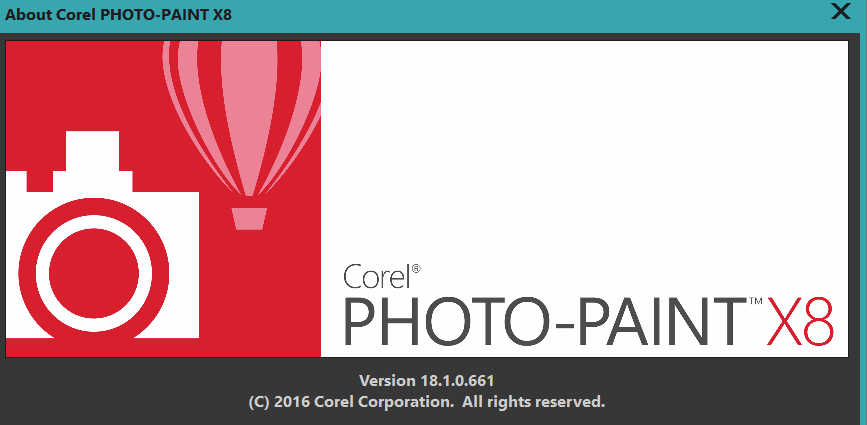 Вы также можете включить параметр, который позволяет получить доступ к Corel PHOTO-PAINT, дважды щелкнув растровое изображение.
Вы также можете включить параметр, который позволяет получить доступ к Corel PHOTO-PAINT, дважды щелкнув растровое изображение.
Вы можете скопировать выбранные объекты из Corel PHOTO-PAINT, а затем вставить их в свой рисунок. Выбранные объекты вставляются как группа растровых изображений.
Для получения дополнительных сведений о редактировании изображений в Corel PHOTO-PAINT нажмите Справка Разделы справки в строке меню Corel PHOTO-PAINT.
Для редактирования растрового изображения в Corel PHOTO-PAINT |
1. |
| С помощью инструмента Pick выберите растровое изображение, которое вы хотите отредактировать. |
2. |
| На панели свойств нажмите Отредактируйте растровое изображение , чтобы запустить Corel PHOTO-PAINT. |
Выбранное растровое изображение отображается в окне изображения Corel PHOTO-PAINT. |
3. |
| Отредактируйте растровое изображение. |
4. |
| На стандартной панели инструментов нажмите Завершить редактирование для выхода из Corel PHOTO-PAINT. |
Отредактированное растровое изображение появляется на странице рисования CorelDRAW. |
• |
| Эту процедуру также можно использовать для редактирования групп растровых изображений. Corel PHOTO-PAINT открывает группу растровых изображений как отдельные объекты. Если растровые изображения в группе имеют разные цветовые режимы, вам будет предложено изменить цветовой режим всех растровых изображений в группе на цветовой режим самого нижнего растрового изображения. |
• |
| Вы также можете открыть Corel PHOTO-PAINT, щелкнув Растровые изображения Редактировать растровые изображения . |
Для доступа к Corel PHOTO-PAINT двойным щелчком растрового изображения |
1. |



